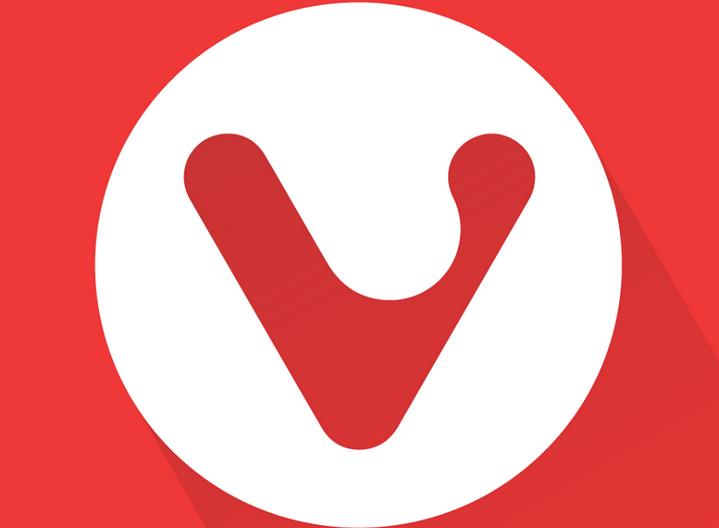如何在vivaldi浏览器进行截图
发布时间:2023-01-02 23:04 来源:浏览器之家
如何在vivaldi浏览器进行截图?我们使用vivaldi浏览器的时候,如果需要网页保存在本地中,我们可以直接在vivaldi浏览器中进行截图。那么如何在vivaldi浏览器进行截图呢?其实方法很简单,下面小编就为大家分享在vivaldi浏览器进行截图教程,大家一起来看看吧!

在vivaldi浏览器进行截图教程
1、打开【免费浏览器】,如图所示。
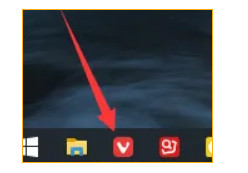
2、进入【最新浏览器】内需要【截取】的页面,如图所示。

3、点击左上角【图标】,如图所示。
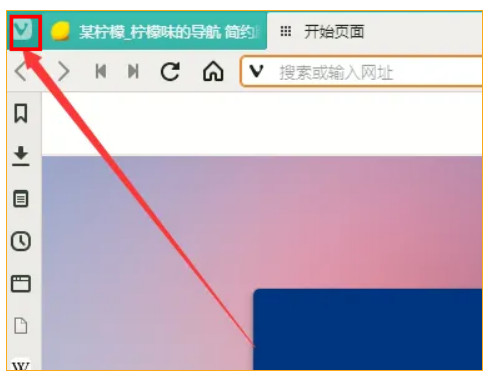
4、点击【工具】-【截图】,如图所示。
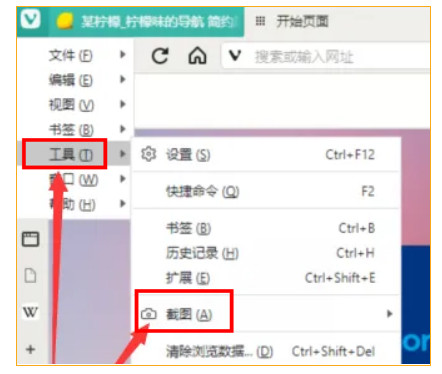
5、选择【需要截图的方式】,如图所示。
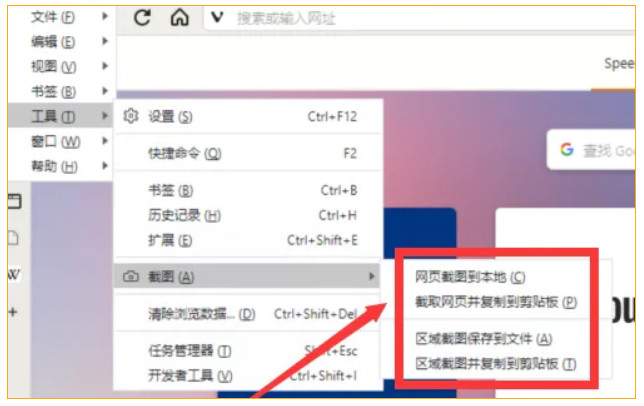
6、以【截取区域保存到文件】为例(会自动打开保存的文件所在的文件夹),如图所示。
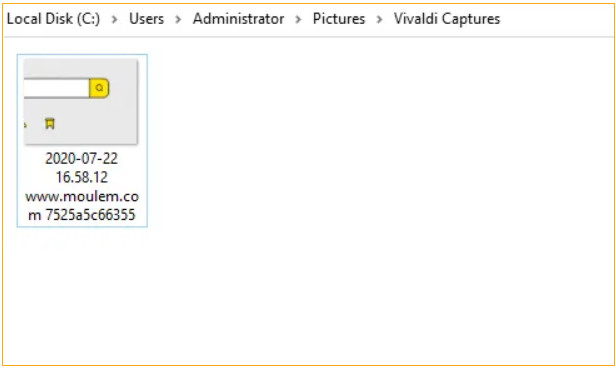
以上就是关于【如何在vivaldi浏览器进行截图(已解决)】的全部内容了。关注浏览器之家,后面的分享更加精彩!

vivaldi浏览器官网下载最新正式版本2 0,浏览器之家网站提供vivaldi浏览器官网下载最新正式版本2 0免费下载安装地址。Vivaldi推出了新版浏览器,为所有支持平台上越来越受欢迎的应用程序带来了许多新功能和改进。
-
 查看
查看vivaldi浏览器app免费版
版本:V6.2.3110.143 大小:155MB
-
 查看
查看vivaldi浏览器中文官网下载v2.2版
版本:V6.2.3110.143 大小:214MB
-
 查看
查看vivaldi浏览器电脑官方版
版本:V5.6.2867.62 大小:81.96MB
-
 查看
查看vivaldi极客浏览器安卓手机版下载
版本:V5.0.2497.28 大小:76.18MB
-
 查看
查看vivaldi浏览器安卓下载手机最新版官网下载地址
版本:V5.0.2497.28 大小:72.81MB
-
 查看
查看Opera新作vivaldi浏览器安卓版下载
版本:V5.0.2497.28 大小:72.81MB